Apakah kamu mengalami masalah dalam instalasi ulang sistem operasi pada PC atau laptopmu? Tenang, kamu tidak sendirian. Dilansir dari sebuah berita Detik, banyak pengguna komputer mengalami kesulitan dalam melakukan instalasi ulang sistem operasi di perangkat mereka. Namun, jangan khawatir karena di artikel ini akan dijelaskan langkah mudah dalam melakukan instalasi ulang sistem operasi Windows 8.1 dan Windows 7.
 Instalasi Windows 8.1
Instalasi Windows 8.1
Jika kamu ingin melakukan instalasi ulang sistem operasi Windows 8.1, ikuti langkah-langkah berikut:
 1. Siapkan Media Instalasi
1. Siapkan Media Instalasi
Pertama-tama, siapkan media instalasi Windows 8.1 seperti DVD Windows 8.1 atau file ISO yang sudah kamu unduh. Jika memilih file ISO, kamu perlu mengubahnya menjadi media bootable menggunakan software seperti Rufus. Setelah itu, pastikan kamu telah menyiapkan lisensi Windows 8.1 yang valid.
 2. Boot perangkat dari Media Instalasi
2. Boot perangkat dari Media Instalasi
Selanjutnya, atur BIOS pada perangkatmu agar dapat boot dari media instalasi Windows 8.1 yang sudah kamu siapkan. Jika kamu menggunakan DVD Windows 8.1, masukkan DVD tersebut ke dalam DVD drive dan boot perangkat dari DVD tersebut. Jika kamu menggunakan media bootable USB, kamu perlu menghubungkan perangkat USB ke port USB pada komputer dan boot perangkatmu dari USB tersebut.
 3. Pilih Bahasa dan Konfigurasi Lainnya
3. Pilih Bahasa dan Konfigurasi Lainnya
Selanjutnya, pilihlah bahasa, format waktu, mata uang dan jenis papan tombol yang akan kamu gunakan pada instalasi Windows 8.1. Kamu juga diharuskan untuk memilih partisi mana yang akan kamu gunakan untuk menginstal Windows 8.1. Setelah itu, klik “Next” untuk melanjutkan proses instalasi.
 4. Instalasi Windows 8.1 Dimulai
4. Instalasi Windows 8.1 Dimulai
Pada tahap ini, kamu akan memasuki proses instalasi Windows 8.1. Tunggu beberapa saat untuk proses instalasi selesai.
 5. Konfigurasikan Windows 8.1
5. Konfigurasikan Windows 8.1
Setelah instalasi selesai, kamu akan diminta untuk memasukkan lisensi Windows 8.1. Masukkan lisensi yang kamu miliki dengan benar dan klik “Next”. Selanjutnya, konfigurasi pengaturan tambahan seperti akun pengguna, pengaturan jaringan, dan lain-lain. Setelah konfigurasi selesai, kamu sudah siap menggunakan Windows 8.1.
 Instalasi Windows 7
Instalasi Windows 7
Berikut adalah langkah-langkah instalasi ulang sistem operasi Windows 7:
 1. Boot Perangkat dari Media Instalasi
1. Boot Perangkat dari Media Instalasi
Pertama-tama, boot perangkatmu dari media instalasi Windows 7 seperti DVD atau USB bootable yang sudah kamu siapkan.
 2. Instalasi Windows 7 Dimulai
2. Instalasi Windows 7 Dimulai
Setelah memasuki media instalasi Windows 7, klik “Install now” untuk mulai proses instalasi.
 3. Pilih Versi Windows 7
3. Pilih Versi Windows 7
Pada tahap ini, kamu perlu memilih versi Windows 7 yang ingin kamu instal. Pilihlah sesuai dengan lisensi Windows 7 yang kamu miliki.
 4. Setujui Agreement
4. Setujui Agreement
Baca dengan seksama dan setujui perjanjian lisensi pengguna akhir untuk melanjutkan proses instalasi.
 5. Format Partisi
5. Format Partisi
Pada tahap ini, kamu bisa memilih untuk format partisi lama atau membuat partisi baru. Kamu juga bisa memilih partisi mana yang akan digunakan untuk menginstal Windows 7.
 6. Instalasi Berjalan
6. Instalasi Berjalan
Pada tahap ini, proses instalasi Windows 7 sudah dimulai. Tunggu beberapa saat sampai proses instalasi selesai.
 7. Konfigurasi Akun
7. Konfigurasi Akun
Setelah instalasi selesai, kamu akan diminta untuk membuat akun pengguna dan memberi nama pada komputermu. Setelah itu, kamu bisa mengatur pengaturan tambahan seperti pengaturan jaringan dan lain-lain.
FAQ :
1. Apa yang menjadi penyebab gagalnya instalasi sistem operasi di PC?
Beberapa faktor yang menyebabkan gagalnya instalasi sistem operasi pada PC antara lain adanya kerusakan pada CD/DVD installer, sistem operasi yang kita unduh tidak lengkap atau rusak, atau juga bisa jadi ada masalah dengan hardware di komputer kita.
2. Apakah ada risiko kehilangan data ketika melakukan instalasi ulang sistem operasi?
Iya, ada. Ketika proses instalasi ulang sistem operasi, data-data pada harddisk akan terhapus. Oleh karena itu, sebaiknya lakukan backup terlebih dahulu sebelum melakukan instalasi ulang sistem operasi agar data tidak hilang.
Video Tutorial :
Video tutorial instalasi Windows 8.1
Video tutorial instalasi Windows 7
Demikianlah langkah mudah dalam melakukan instalasi ulang sistem operasi Windows 8.1 dan Windows 7. Dengan mengikuti langkah-langkah tersebut, diharapkan kamu dapat menginstal ulang sistem operasi dengan mudah dan tanpa kesulitan. Jangan lupa untuk selalu mem-backup data-data penting sebelum melakukan instalasi ulang sistem operasi ya!
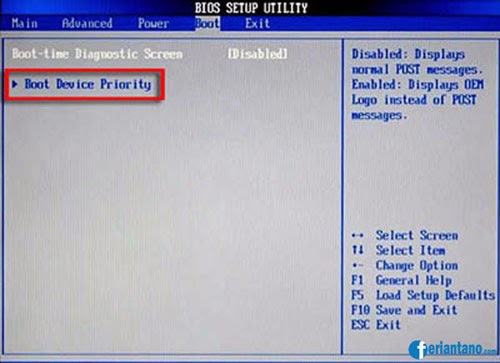 Instalasi Windows 8.1
Instalasi Windows 8.1 1. Siapkan Media Instalasi
1. Siapkan Media Instalasi 2. Boot perangkat dari Media Instalasi
2. Boot perangkat dari Media Instalasi 3. Pilih Bahasa dan Konfigurasi Lainnya
3. Pilih Bahasa dan Konfigurasi Lainnya 4. Instalasi Windows 8.1 Dimulai
4. Instalasi Windows 8.1 Dimulai 5. Konfigurasikan Windows 8.1
5. Konfigurasikan Windows 8.1 Instalasi Windows 7
Instalasi Windows 7 1. Boot Perangkat dari Media Instalasi
1. Boot Perangkat dari Media Instalasi 2. Instalasi Windows 7 Dimulai
2. Instalasi Windows 7 Dimulai 3. Pilih Versi Windows 7
3. Pilih Versi Windows 7 5. Format Partisi
5. Format Partisi 6. Instalasi Berjalan
6. Instalasi Berjalan 7. Konfigurasi Akun
7. Konfigurasi Akun